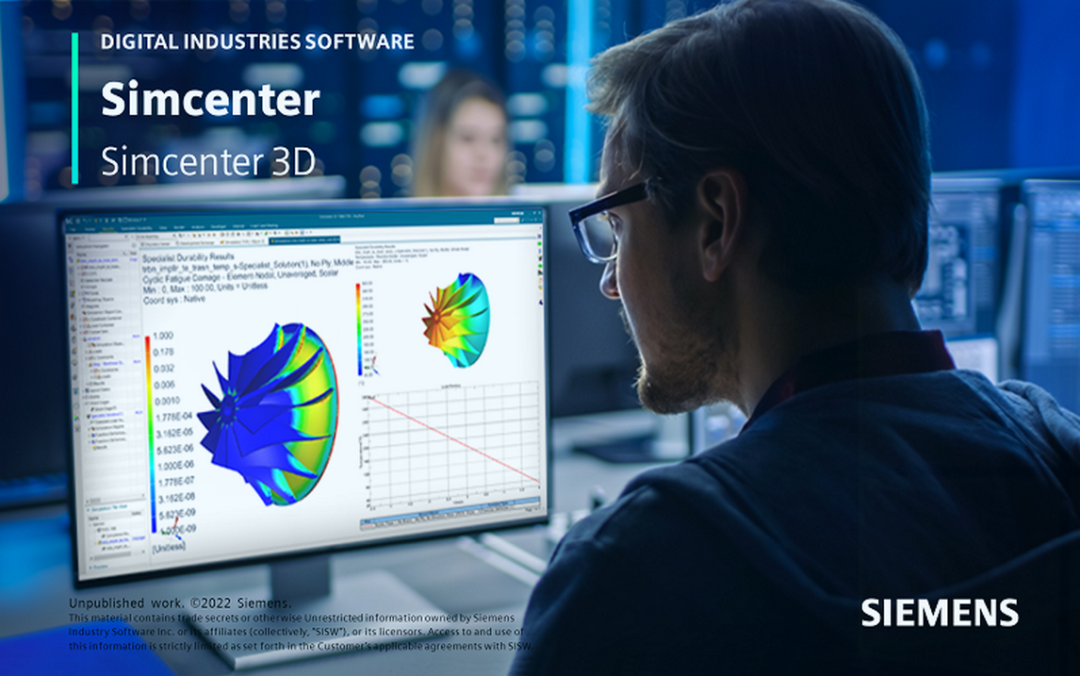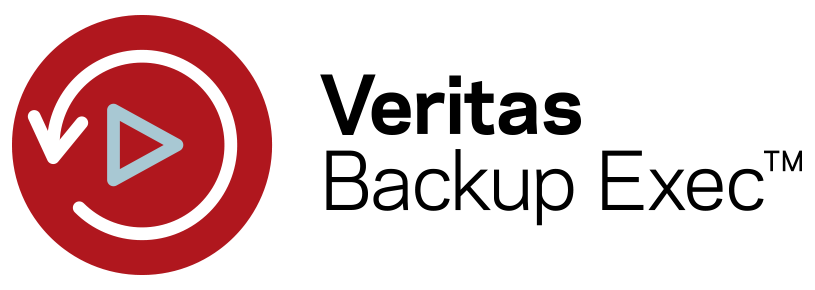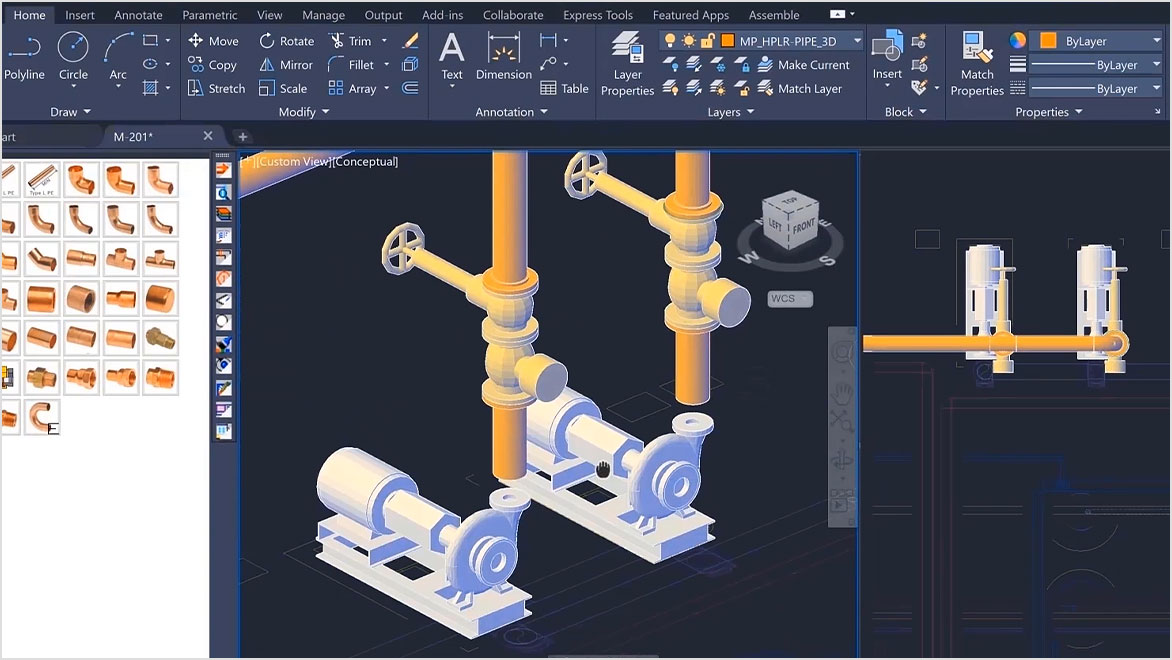MapInfo Pro V17 软件下载安装详细教程(附安装包)
MapInfo Pro V17是一款桌面地图制图系统,该软件由MapInfo公司推出,是一款功能功能强大、操作简便的桌面地理信息系统,不仅为用户们提供了强大的桌面地图绘制工具,还完美的融合了计算机地图的方法,当用户使用该软件可直接快速的在一个地图上合并和现实不同格式和投影的地图数据,并进行商业绘图和分析,同时在使用的时候还支持实现数据共享,能高效的创建和分享地图,从而节省时间和工作流程,有效的提升效率。
另外MapInfo Pro V17软件不但为用户提供方便的图形的输入与编辑、图形的查询与显示、数据库操作、空间分析和图形的输出等基本操作,还支持将数据显示为点、按照专题显示为影线区域、饼图/直方图、街区等。除此之外,软件还可轻松实现重新分区、访问远程数据、创建强调数据模式的专题地图等复杂的地理分析,软件功能十分的强大全面,可很好的满足不同人群们的使用需求,被广泛的应用于军队管理与指挥、石油地质等领域。
安装步骤
温馨提示:安装软件前先关闭杀毒软件及电脑防火墙,以免在后续操作中破解文件被清除。
1.解压后可以看到文件夹内有install_1、install_2、patch_1和patch_2四个文件夹,如下图所示。
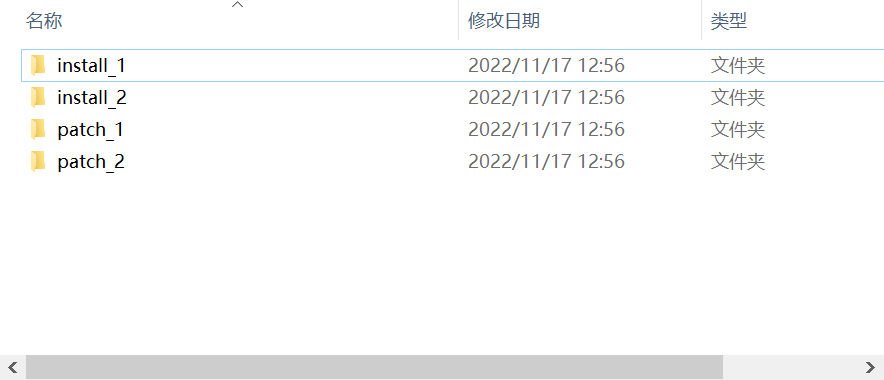
图1 文件组成
一、安装Datamine Discover 2017
2.打开【Install_1】,右击【Datamine_Discover_2017_Update_64bit_Downloadly.ir.exe】选择【以管理员身份运行】。
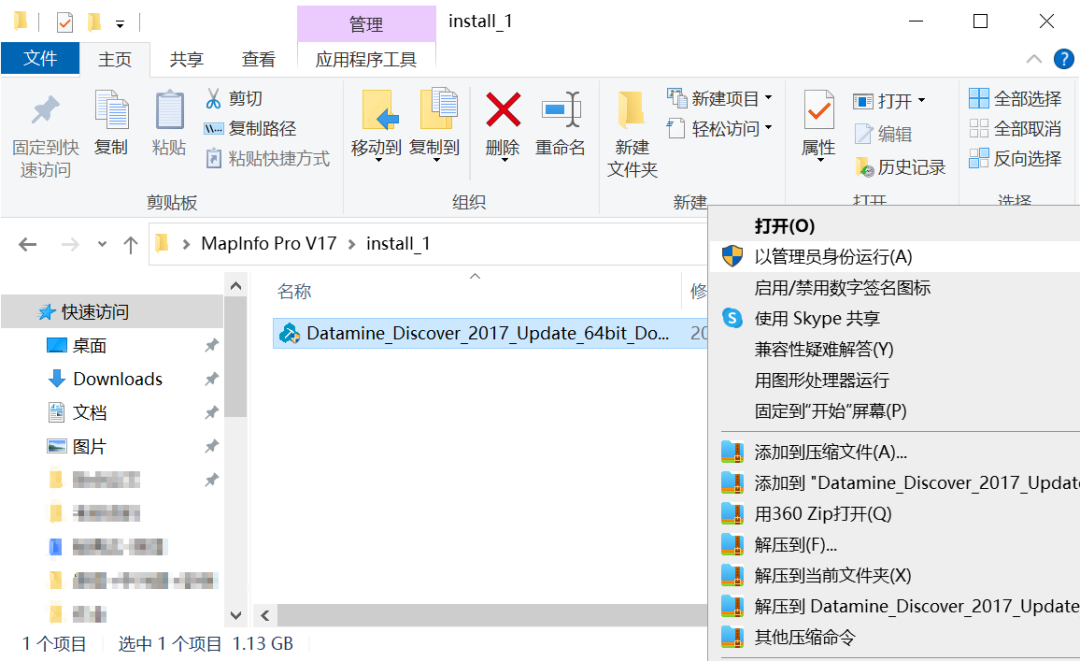
图2 打开Datamine_Discover_2017_Update
3.打开后会显示安装向导,点击Install开始安装。
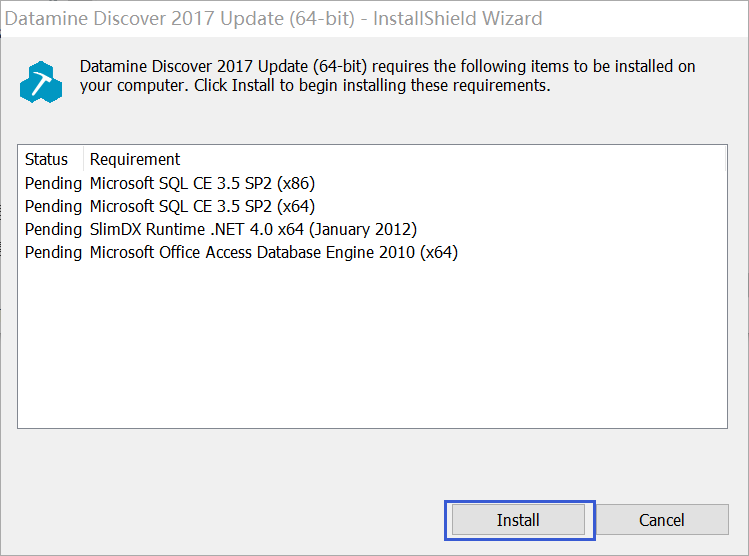
图3 安装向导
4.正在安装相关软件。
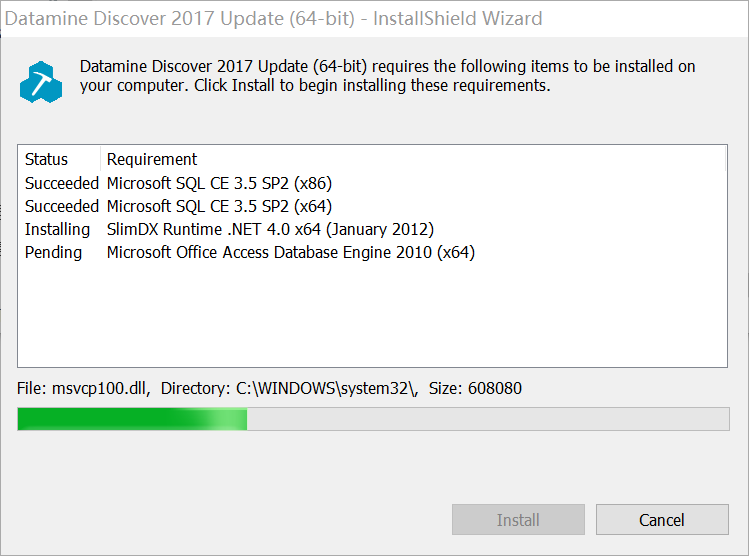
图4 安装相关软件
5.安装好相关的软件之后,进入安装欢迎页面,点击Next继续。
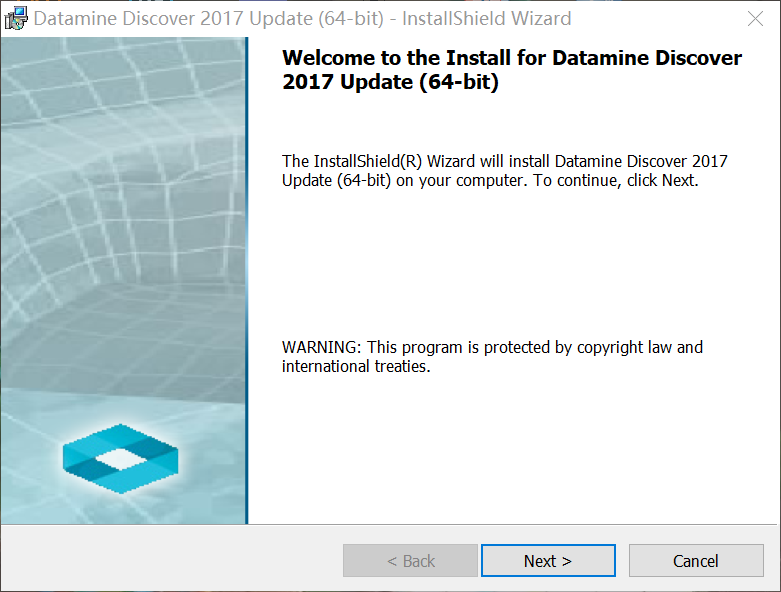
图5 欢迎页面
6.填点击后会显示相关的协议,选择同意协议。
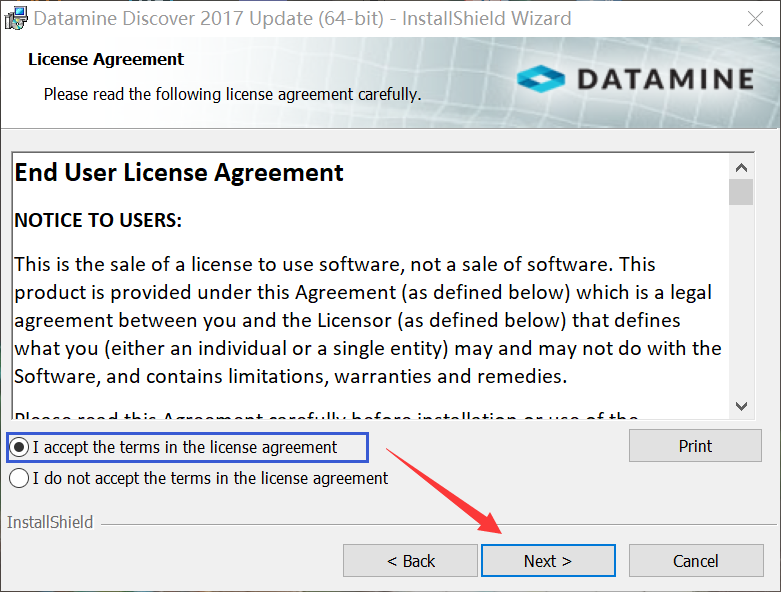
图6 同意协议
7.点击Next后输入用户名和公司组织名称,可以随便输一个。
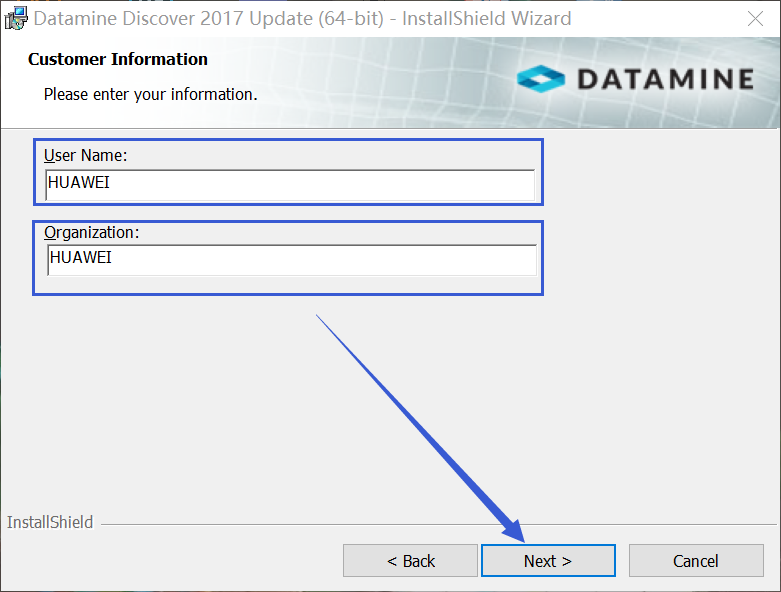
图7 输入用户组织名称
8.点击Next之后会选择安装方式,建议选择完全安装。
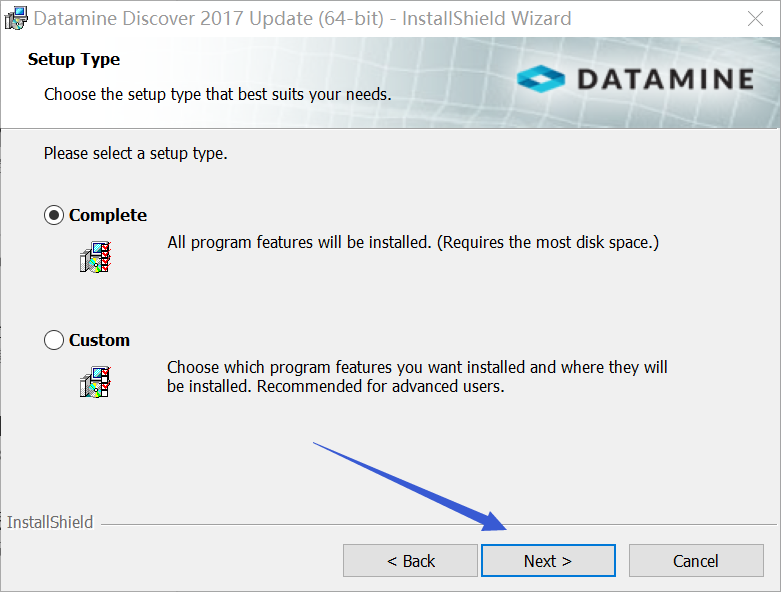
图8 选择完全安装
9.点击Next之后会显示安装之前最后的信息确认,点击Install开始安装。
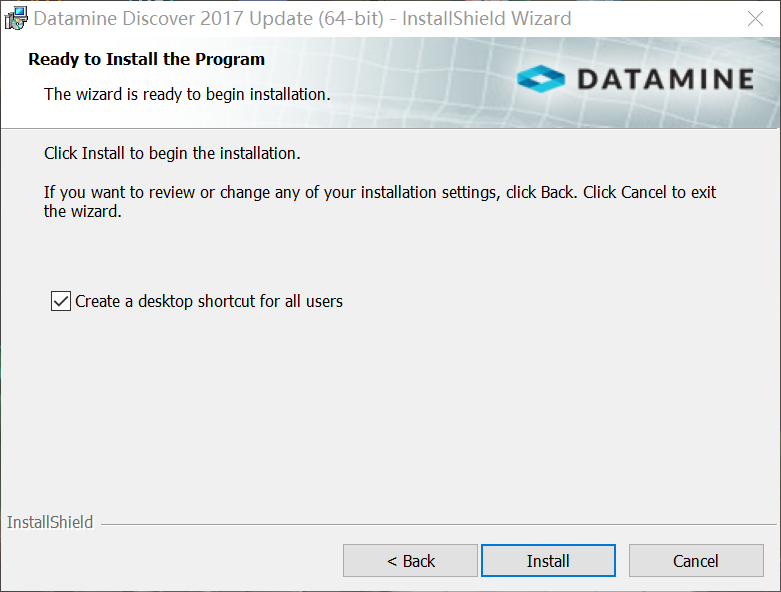
图9 确认安装信息
10.点点击之后会显示安装进度,如下图所示。
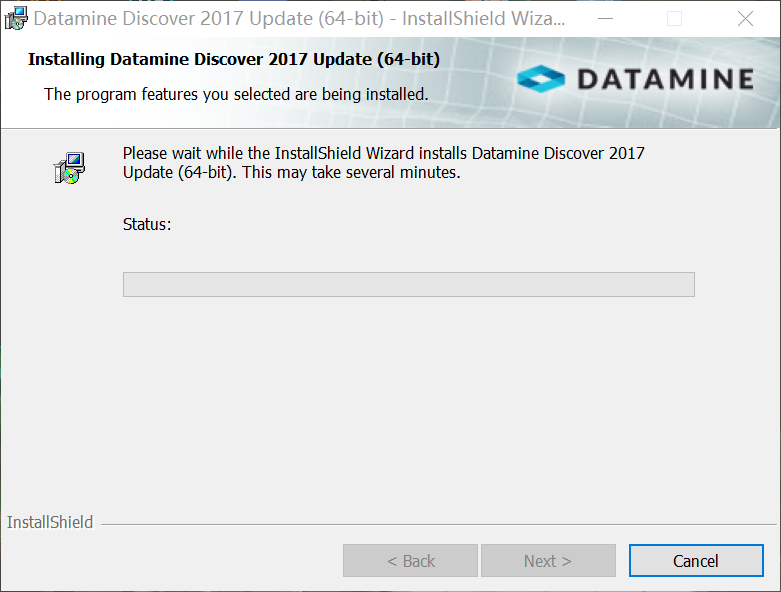 图10 安装进度
图10 安装进度
11.安装完成之后点击Finish完成安装,如下图所示。
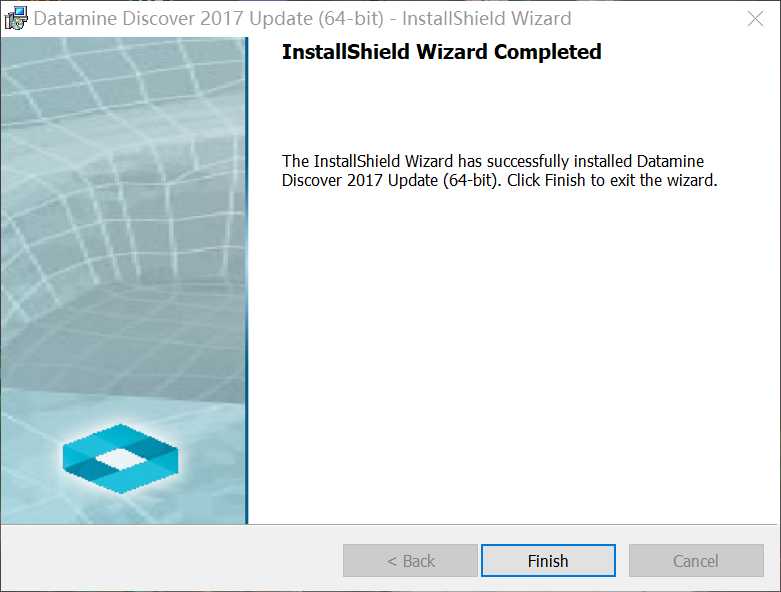 图11 安装完成
图11 安装完成
二、生成授权信息
12.打开【Patch_1】文件夹,找到Discover.LoaderPatchKeygen.exe程序,双击运行,如下图所示。
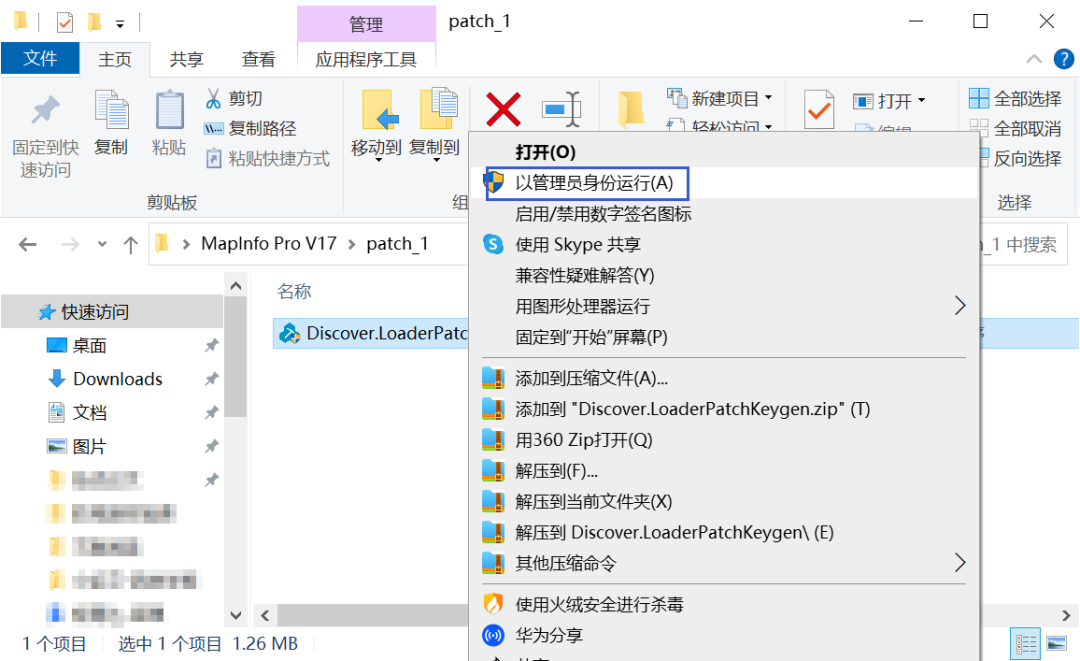
图12 运行Discover.LoaderPatchKeygen
13.双击后在显示的对话框内会自动填写之前输入的公司名称,点击Patch & Generate开始生成授权文件。
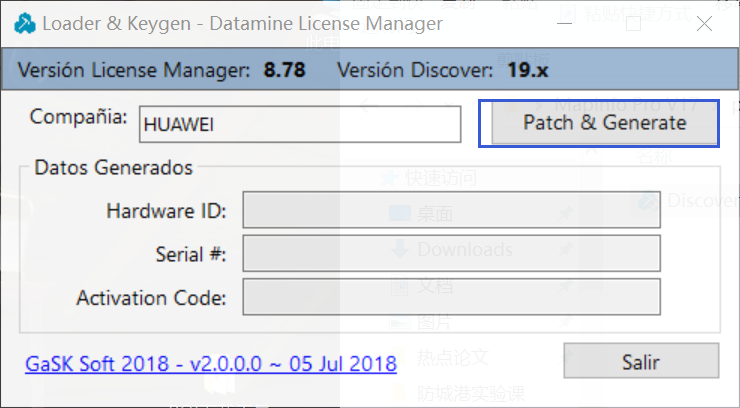
图13 点击Patch & Generate
三、安装MapIfo Pro 2017
14.打开Install_2文件夹,找到autostart.exe程序,双击开始安装,如下图所示。
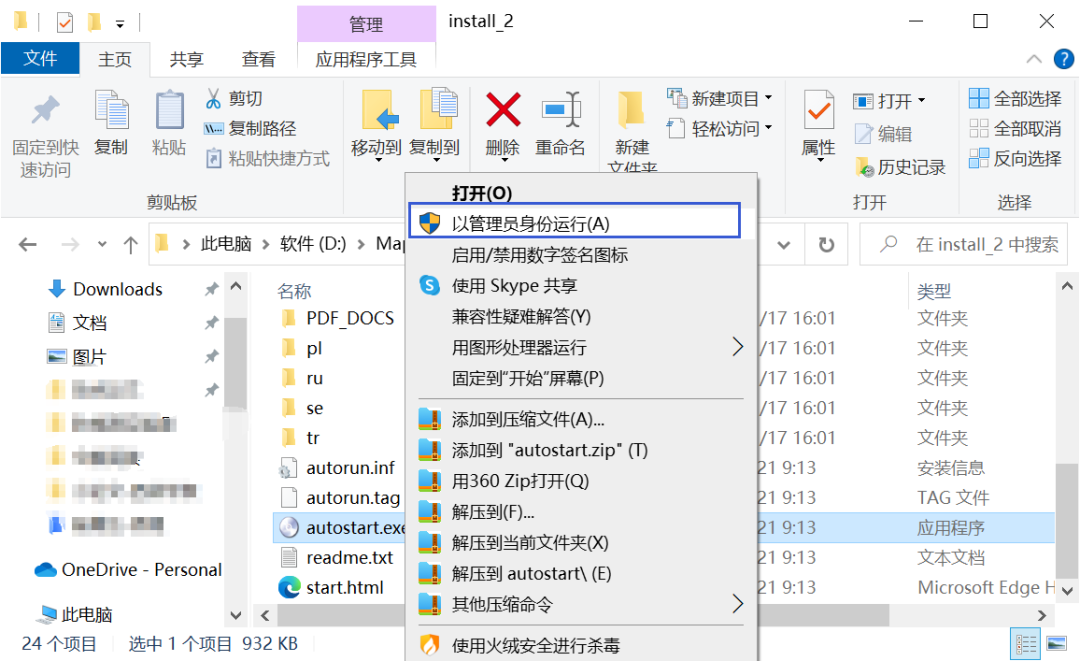
图14 运行autostart
15.在显示的对话框内点击MapInfo Pro安装MapInfo Pro,如下图所示。
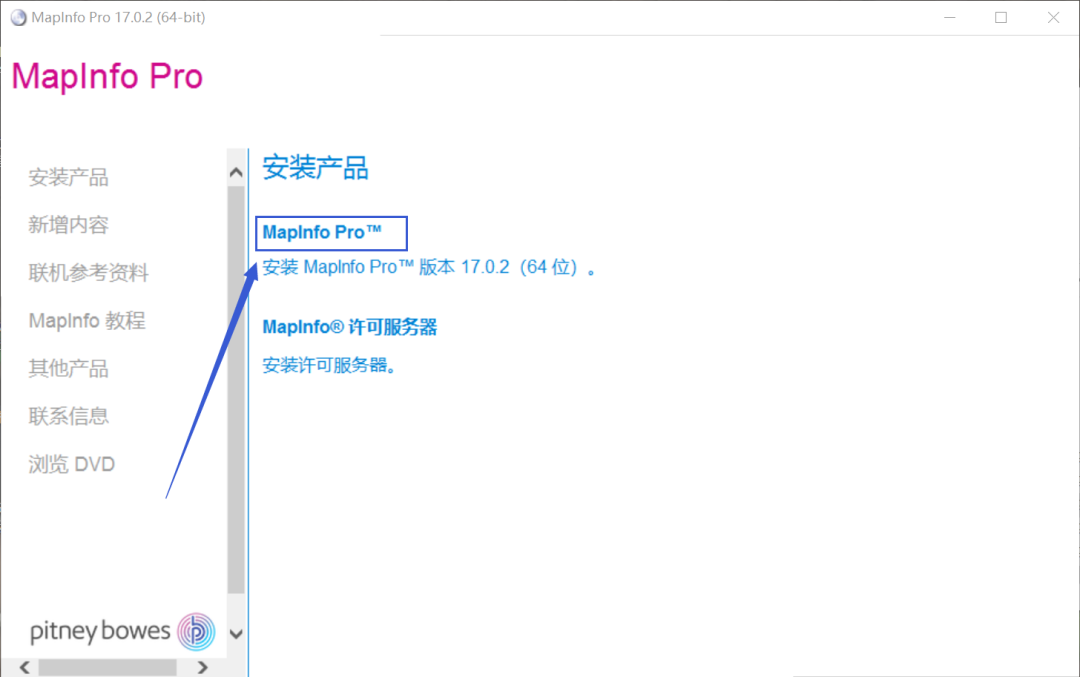
图15 选择MapInfo Pro
16.点击之后在显示的对话框内点击MapInfo Pro安装程序,开始安装MapInfo Pro,如下图所示。
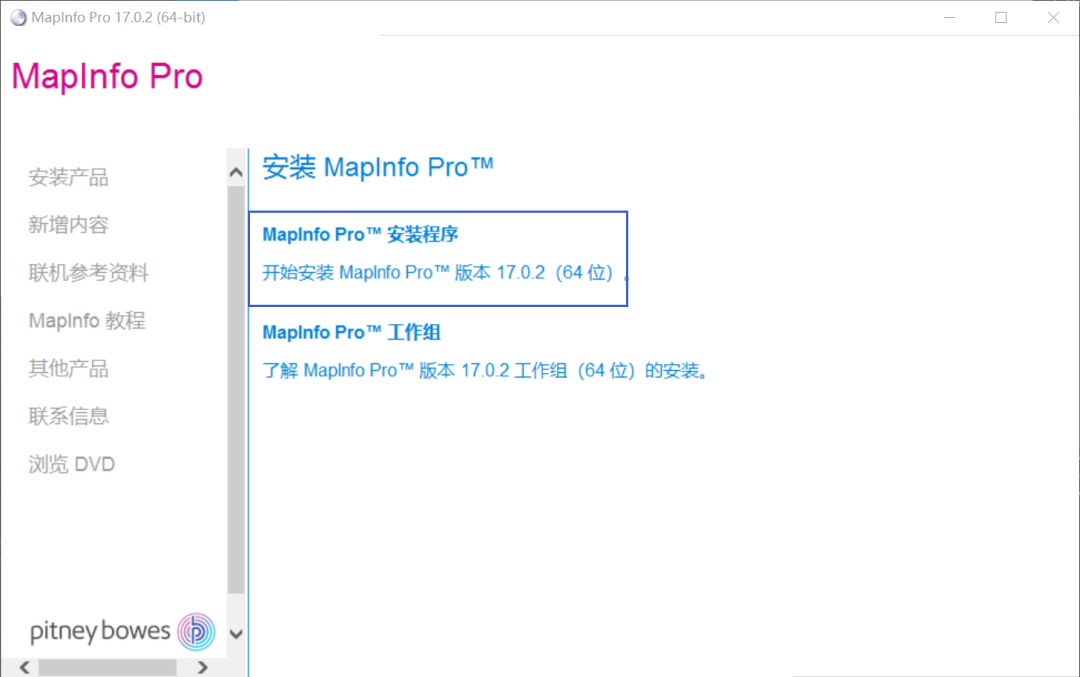
图16 选择MapInfo Pro安装程序
17.在显示的对话框内选择安装语言为中文。
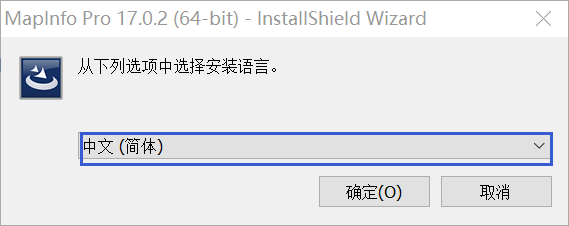
图17 选择安装语言
18.选择语言之后点击确定,会显示安装向导。
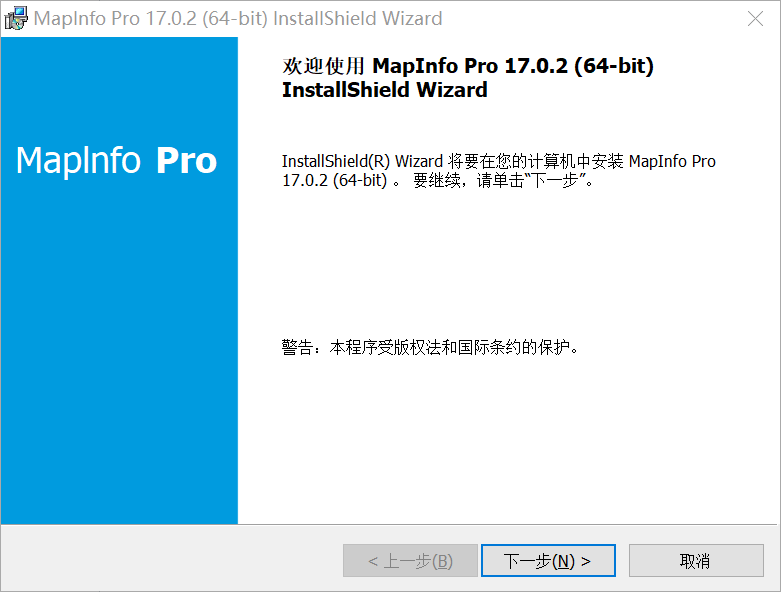
图18 安装向导
19.点击下一步会显示安装协议,选择我接受许可证协议中的条款,如下图所示。
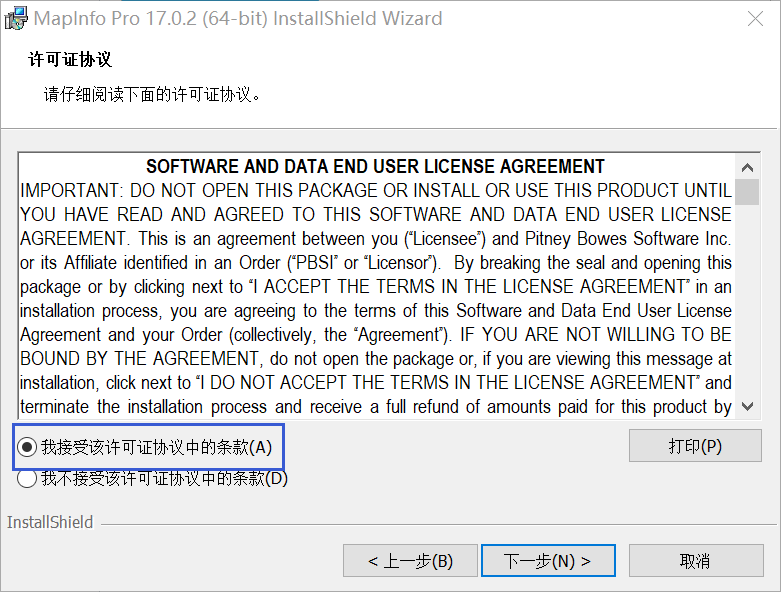
图19 接受条款
20.在显示的客户信息对话框内,默认已经自动填写了包括用户名、组织、序列号以及访问代码等注册信息,点击下一步。
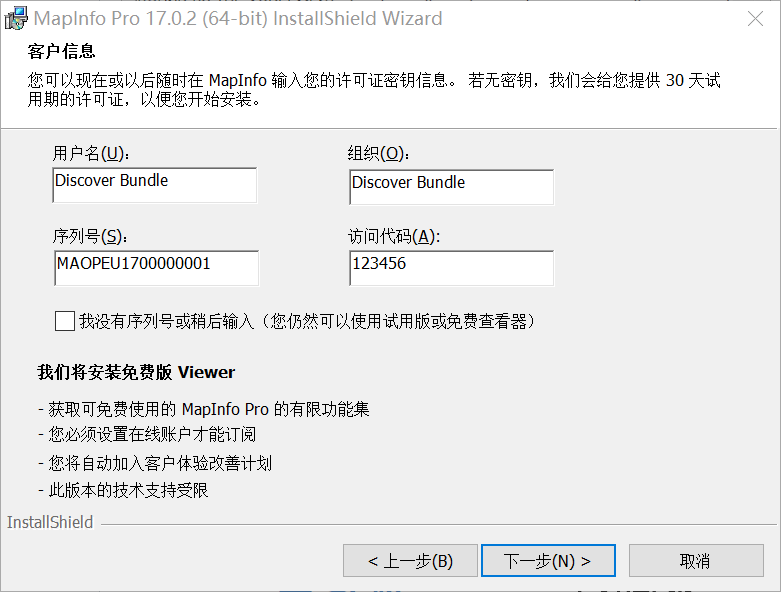
图20 客户信息
21.点击之后选择典型安装,点击下一步继续。
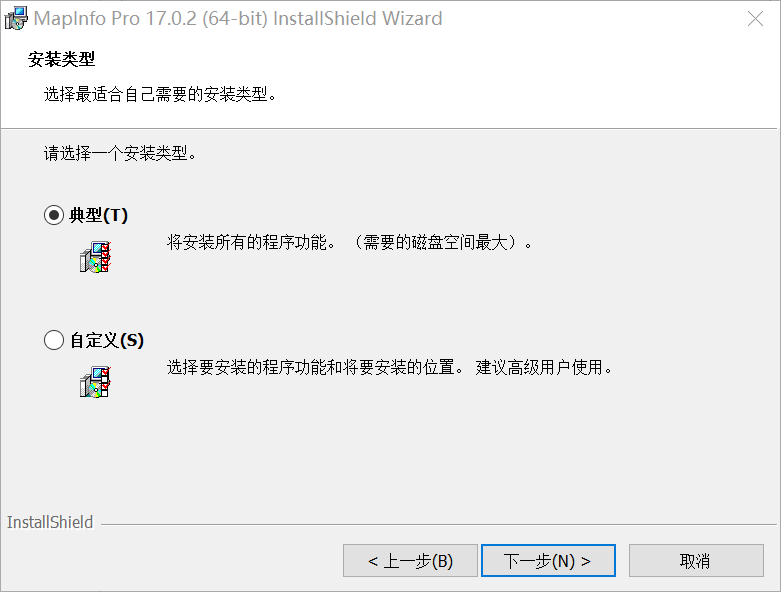
图21 选择“典型”安装
22.点击之后会提示设置安装目录,默认C盘,可以点击更改,选择别的安装目录。
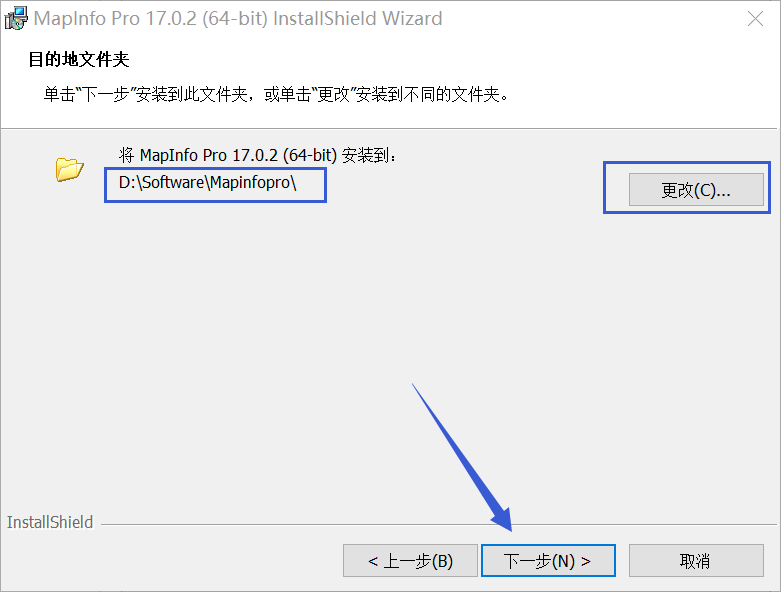
图22 设置安装目录
23.点击下一步后会提示升级MapInfo Pro v17.0.2需要先卸载v17.0,点击是。
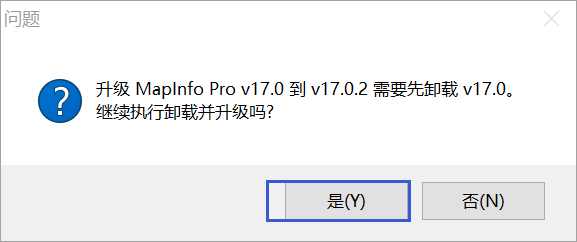
图23 选择“是”
24.点击之后会显示安装之前最后的提示,如果确认之前的配置无误,点击安装开始安装软件。

图24 安装前提示
25.点击安装之后会开始安装并显示安装进度。
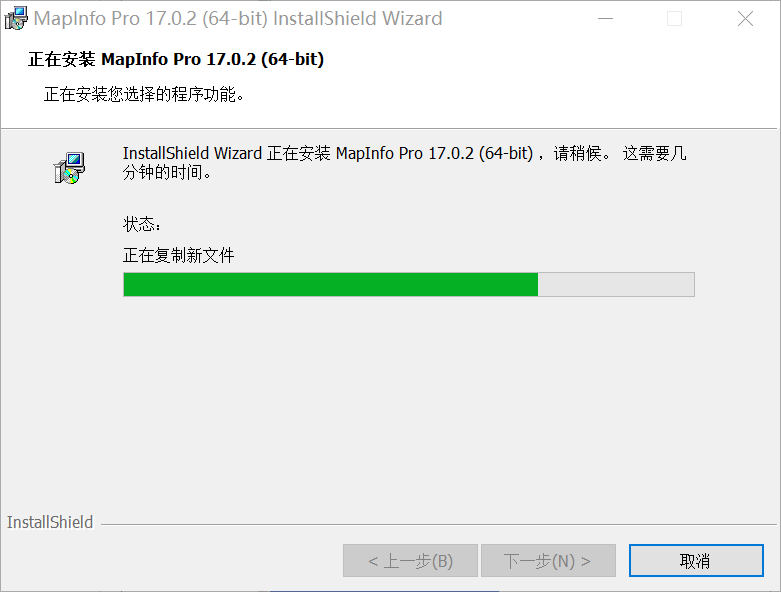
图25 安装进度
26.安装完成之后会提示安装完成,点击完成按钮完成软件的安装。
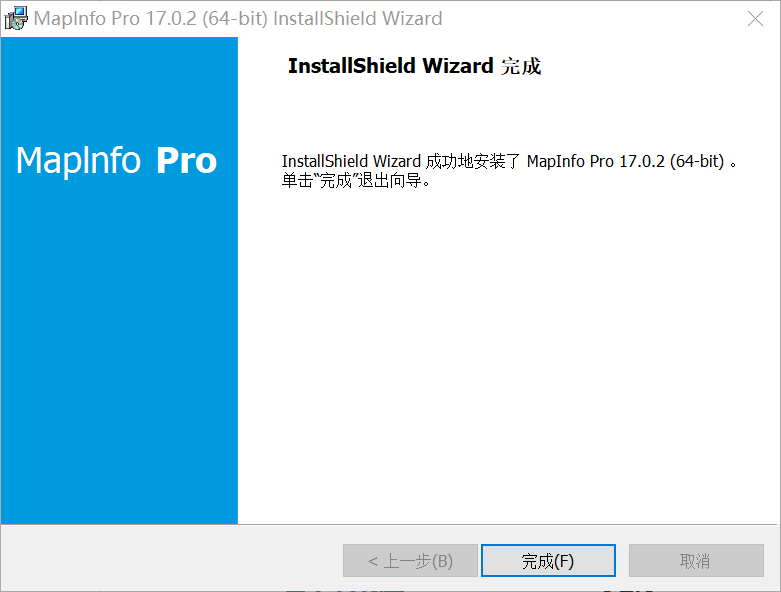
图26 安装完成
四、替换补丁
27.打开patch_2文件夹,找到micore_ux.dll文件,复制。
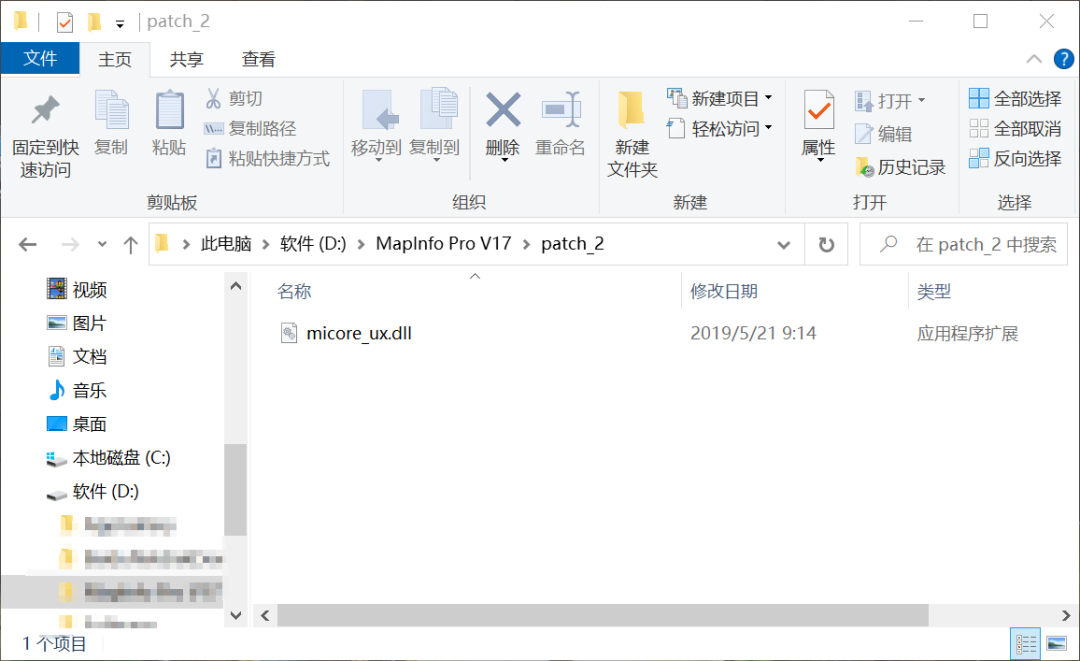
图27 micore_ux文件
28.打开安装目录,将文件复制进去,会提示是否替换,选择替换,如下图所示。
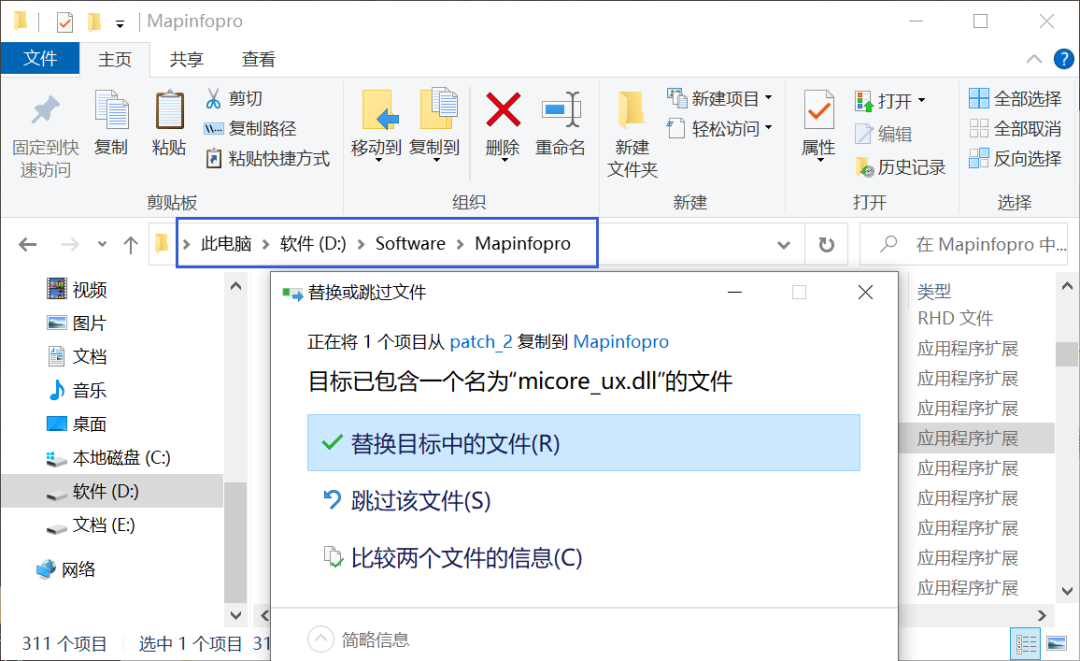
图28 选择替换
29.替换之后打开软件,可以看到已经可以使用了。
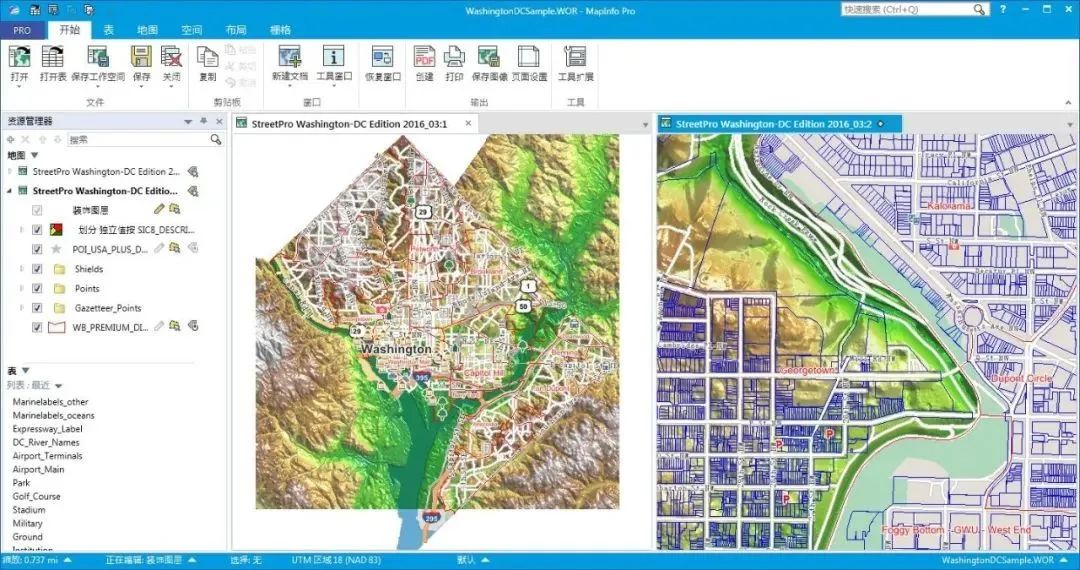
图29 MapInfo Pro V17
以上就是 MapInfo Pro V17 中文版安装的详细说明,主要包括了安装步骤等功能,仅供交流学习使用。
下载仅供下载体验和测试学习,不得商用和正当使用。